نحوه کپی ، کات و پیست در Vim / Vi
هنگام کار با پرونده های متنی ، نحوه کپی ، کات و پیست در Vim / Vi یکی از متداول ترین کارهاست.
Vim یا Vi روی macOS و تقریباً تمام توزیعهای لینوکس از پیش نصب شده است. دانستن اصول اولیه Vim در شرایطی که ویرایشگر مورد علاقه شما در دسترس نباشد مفید است.
این مقاله نحوه کپی ، برش و چسباندن در ویرایشگر Vim / Vi را نشان می دهد.
کپی ، برش و چسباندن در Vim / Vi در حالت عادی
وقتی ویرایشگر Vim را راه اندازی می کنید ، در حالت عادی قرار دارید. در این حالت می توانید دستورات Vim را اجرا کرده و از طریق فایل حرکت کنید.
برای بازگشت به حالت عادی از هر حالت دیگر ، کافیست کلید Esc را فشار دهید.
Vim اصطلاحات خاص خود را برای کپی ، برش و چسباندن دارد. کپی را yank ( y ) می نامند ، برش را حذف ( d ) می نامند ، و چسباندن را put ( p ) می نامند.
کپی (یانکینگ)
برای کپی کردن متن ، مکان نما را در مکان مورد نظر قرار دهید کلید y را فشار دهید. در زیر چند دستور مفید برای کپی کردن وجود دارد:
-
yy– Yank (کپی کنید) خط فعلی ، از جمله کارکترهای خط جدید. -
3yy– Yank (کپی) سه خط ، از خط که مکان نما در آن قرار دارد شروع می شود. -
y$– Yank (کپی کنید) همه چیز را از مکان نما گرفته تا انتهای خط. -
y^– Yank (کپی کنید) همه چیز را از مکان نما گرفته تا شروع خط. -
yw– Yank (کپی) برای شروع کلمه بعدی. -
yiw– Yank (کپی) کلمه فعلی. -
y%– Yank (کپی) به کارکتر مطابق. به طور پیش فرض جفت های پشتیبانی شده()،{}and و[]. برای کپی کردن متن بین براکت های منطبق مفید است.
برش (حذف)
در حالت عادی ، d کلید برش (حذف) متن است. مکان نما را به حالت دلخواه منتقل کرده و کلید d را فشار دهید ، و به دنبال آن دستور حرکت. در اینجا چند دستور حذف مفید است:
-
dd– خط فعلی ، از جمله کارکترهای newline را حذف کرده (برش دهید). -
3dd– سه خط را حذف کنید (برش دهید) ، از خط جایی که مکان نما قرار دارد ، شروع کنید ، -
d$– همه چیز را از مکان نما گرفته تا انتهای خط حذف کنید (برش دهید).
دستورات حرکتی که برای yanking اعمال می شوند نیز برای حذف معتبر هستند. به عنوان مثال dw ، شروع کلمه بعدی را حذف می کند و d^ همه چیز را از مکان نما گرفته تا شروع خط حذف می کند.
چسباندن (قرار دادن)
برای قرار دادن متن yanked یا حذف شده ، مکان نما را به مکان مورد نظر منتقل کرده و p فشار دهید تا متن بعد از مکان نما قرار داده شود.
کپی ، برش و چسباندن در حالت ویژوال
حالت تصویری Vim به شما امکان می دهد متن را انتخاب و دستکاری کنید.
- مکان نما را به خطی که می خواهید شروع به کپی یا برش دهید ، قرار دهید.
- حالت تصویری دارای سه زیرگونه است.
-
vفشار دهید تا وارد حالت بصری شوید. - با فشردن
Vوارد حالت خط بصری شوید ، جایی که متن توسط خط انتخاب شده است. -
Ctrl+vفشار دهید تا وارد حالت بلوک بصری شوید. در این حالت متن توسط بلوک های مستطیل انتخاب می شود.
ورود به حالت بصری همچنین یک نقطه شروع انتخاب را نشان می دهد.
-
- مکان نما را به انتهای متنی که می خواهید کپی یا برش دهید منتقل کنید. می توانید از یک فرمان حرکت یا کلیدهای پیکان بالا ، پایین ، راست و چپ استفاده کنید.
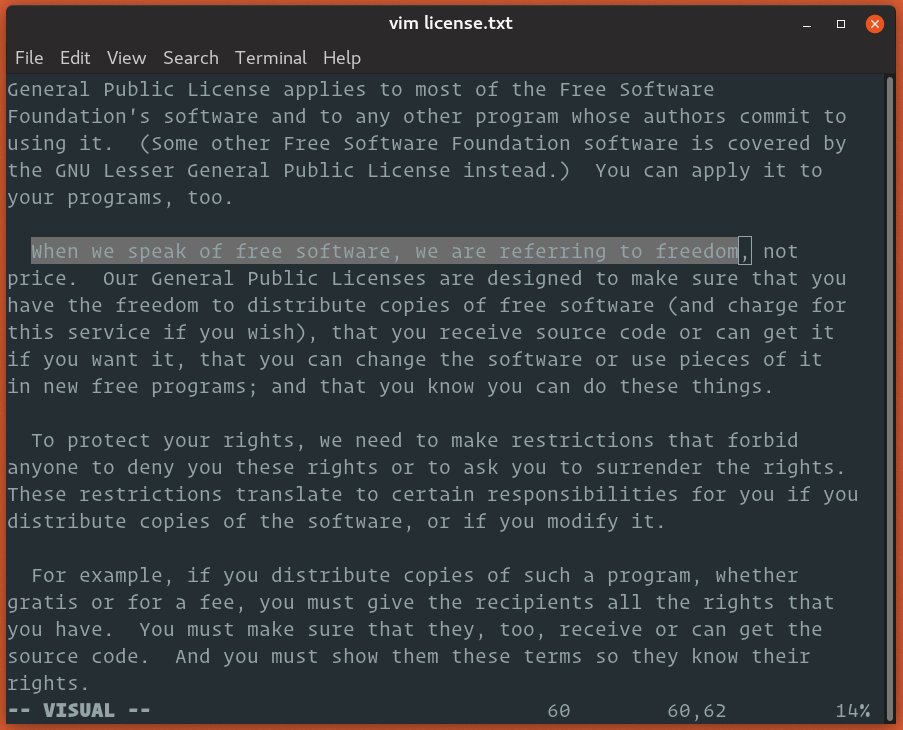
- برای کپی کردن ، گزینه
y، یاdرا فشار دهید. - مکان نما را به محلی که می خواهید محتوا را بچسبانید انتقال دهید.
- برای چسباندن محتویات قبل از مکان نما ،
Pفشار دهید و یاpبرای قرار دادن آن بعد از مکان نما ، قرار دهید.
آیا برای آموزش و یادگیری نیاز به سرور مجازی ارزان دارید؟
با استفاده از سرورهای مجازی ارزان وان سرور علاوه بر قیمت مناسب از کیفیت بالایی بهره خواهید برد.
نتیجه
در این راهنما ، ما به شما آموزش داده ایم که چگونه در Vim کپی ، برش و چسباندن انجام دهید.
اگر تازه وارد هستید ، از سایت Open Vim بازدید کنید که می توانید Vim را با یک آموزش تعاملی تمرین کنید.
















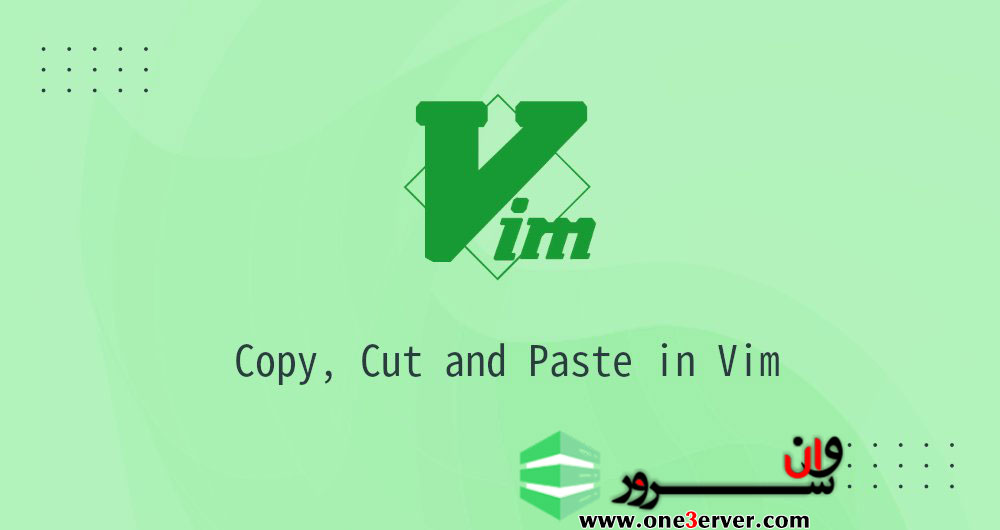




اولین نفر باشید که نظر ارسال میکنید